
Er mwyn i'r gyriant solid-state weithio yn ei gryfder llawn, rhaid ei ffurfweddu. Yn ogystal, bydd y gosodiadau cywir nid yn unig yn sicrhau gweithrediad cyflym a sefydlog y ddisg, ond hefyd yn ymestyn ei oes gwasanaeth. A heddiw byddwn yn siarad am sut a pha leoliadau y mae'n rhaid i chi eu gwneud ar gyfer yr AGC.
Ffyrdd o ffurfweddu AGC ar gyfer Windows
Byddwn yn ystyried optimeiddio AGC yn fanwl gan ddefnyddio enghraifft system weithredu Windows 7. Cyn symud ymlaen i'r gosodiadau, gadewch i ni ddweud ychydig eiriau am yr hyn y mae ffyrdd o wneud hyn. Mewn gwirionedd, mae'n rhaid i chi ddewis rhwng awtomatig (gan ddefnyddio cyfleustodau arbennig) a llawlyfr.
Dull 1: Defnyddio'r Mini Tweaker SSD

Gan ddefnyddio cyfleustodau SSD Mini Tweaker, mae optimeiddio SSD bron yn hollol awtomatig, heblaw am gamau arbennig. Bydd y dull cyfluniad hwn nid yn unig yn arbed amser, ond hefyd yn cyflawni'r holl gamau gweithredu angenrheidiol yn fwy diogel.
Dadlwythwch SSD Mini Tweaker
Felly, er mwyn gwneud y gorau o ddefnyddio SSD Mini Tweaker, mae angen i chi redeg y rhaglen a marcio'r camau angenrheidiol gyda baneri. Er mwyn deall pa gamau sydd angen eu cyflawni, gadewch i ni fynd trwy bob eitem.
- Galluogi TRIM
- Analluoga Superfetch
- Analluoga Prefetcher
- Gadewch graidd y system yn y cof
- Cynyddu maint storfa system ffeiliau
- Tynnwch y terfyn o NTFS o ran defnydd cof
- Analluogi darnio ffeiliau system wrth gist
- Analluogi creu ffeiliau Layout.ini
- Analluoga creu enwau ar ffurf MS-DOS
- Analluoga System Mynegeio Windows
- Diffodd gaeafgysgu
- Analluogi Diogelu System
- Analluogi Gwasanaeth Defragmentation
- Peidiwch â glanhau ffeil cyfnewid

Gorchymyn system weithredu yw TRIM sy'n eich galluogi i lanhau celloedd disg o ddata sydd wedi'i ddileu yn gorfforol, a thrwy hynny gynyddu ei berfformiad yn sylweddol. Gan fod y gorchymyn hwn yn bwysig iawn ar gyfer AGCau, rydym yn bendant yn ei gynnwys.
Mae Superfetch yn wasanaeth sy'n eich galluogi i gyflymu'r system trwy gasglu gwybodaeth am raglenni a ddefnyddir yn aml a chyn-osod y modiwlau angenrheidiol mewn RAM. Fodd bynnag, wrth ddefnyddio gyriannau cyflwr solid, mae'r angen am y gwasanaeth hwn yn diflannu, gan fod cyflymder darllen data yn cynyddu ddeg gwaith, sy'n golygu y gall y system ddarllen a rhedeg y modiwl angenrheidiol yn gyflym.
Mae Prefetcher yn wasanaeth arall sy'n eich galluogi i gynyddu cyflymder y system weithredu. Mae egwyddor ei weithrediad yn debyg i'r gwasanaeth blaenorol, felly gellir ei anablu'n ddiogel ar gyfer AGCau.
Os oes gan eich cyfrifiadur 4 gigabeit neu fwy o RAM, yna gallwch chi roi tic o flaen yr opsiwn hwn yn ddiogel. Ar ben hynny, trwy roi'r cnewyllyn mewn RAM, byddwch chi'n ymestyn oes y gyriant ac yn gallu cynyddu cyflymder y system weithredu.

Bydd yr opsiwn hwn yn lleihau faint o fynediad i'r ddisg, ac, o ganlyniad, yn ymestyn ei oes gwasanaeth. Bydd y rhannau mwyaf cyffredin o'r ddisg yn cael eu storio mewn RAM fel storfa, a fydd yn lleihau nifer y galwadau yn uniongyrchol i'r system ffeiliau. Fodd bynnag, mae anfantais yma - mae hyn yn gynnydd yn y cof a ddefnyddir. Felly, os oes gan eich cyfrifiadur lai na 2 gigabeit o RAM wedi'i osod, yna mae'n well gadael yr opsiwn hwn heb ei wirio.
Pan fydd yr opsiwn hwn wedi'i alluogi, bydd mwy o weithrediadau darllen / ysgrifennu yn cael eu storfa, a fydd yn gofyn am RAM ychwanegol. Fel rheol, gellir galluogi'r opsiwn hwn os yw'n defnyddio 2 gigabeit neu fwy.
Gan fod gan yr AGC egwyddor wahanol o gofnodi data o'i chymharu â gyriannau magnetig, sy'n golygu bod yr angen am ddadelfennu ffeiliau yn gwbl ddiangen, gellir ei ddiffodd.
Yn ystod amser segur y system, crëir ffeil Layout.ini arbennig yn y ffolder Prefetch, sy'n storio rhestr o gyfeiriaduron a ffeiliau a ddefnyddir i lwytho'r system weithredu. Defnyddir y rhestr hon gan y gwasanaeth darnio. Fodd bynnag, nid yw hyn yn hollol angenrheidiol ar gyfer AGCau, felly rydym yn gwirio'r opsiwn hwn.

Mae'r opsiwn hwn yn caniatáu ichi analluogi creu enwau yn y fformat "8.3" (8 nod ar gyfer enw'r ffeil a 3 ar gyfer yr estyniad). Ar y cyfan, mae hyn yn angenrheidiol er mwyn gweithredu cymwysiadau 16-did yn gywir a grëwyd i weithio yn system weithredu MS-DOS. Os na ddefnyddiwch feddalwedd o'r fath, yna mae'r opsiwn hwn yn well ei fyd.
Dyluniwyd y system fynegeio i chwilio'n gyflym am y ffeiliau a'r ffolderau angenrheidiol. Fodd bynnag, os na ddefnyddiwch y chwiliad safonol, gallwch ei analluogi. Yn ogystal, os yw'r system weithredu wedi'i gosod ar AGC, bydd hyn yn lleihau nifer y mynediad i'r ddisg ac yn rhyddhau lle ychwanegol.
Defnyddir modd gaeafgysgu fel arfer i ddechrau'r system yn gyflym. Yn yr achos hwn, mae cyflwr cyfredol y system yn cael ei gadw mewn ffeil system, sydd fel arfer yn hafal i RAM mewn cyfaint. Mae hyn yn caniatáu ichi lwytho'r system weithredu mewn eiliadau. Fodd bynnag, mae'r modd hwn yn berthnasol os ydych chi'n defnyddio gyriant magnetig. Yn achos yr AGC, mae'r llwytho ynddo'i hun yn digwydd mewn ychydig eiliadau, felly gellir diffodd y modd hwn. Yn ogystal, bydd hyn yn arbed ychydig o gigabeit o le ac yn ymestyn oes y gwasanaeth.

Trwy analluogi swyddogaeth amddiffyn y system, byddwch nid yn unig yn arbed lle, ond hefyd yn ymestyn oes y ddisg yn sylweddol. Y gwir yw bod amddiffyn system yn cynnwys creu pwyntiau rheoli, y gall eu cyfaint fod hyd at 15% o gyfanswm cyfaint y ddisg. Bydd hefyd yn lleihau nifer y gweithrediadau darllen / ysgrifennu. Felly, mae'n well analluogi'r nodwedd hon ar gyfer AGCau.
Fel y soniwyd uchod, nid oes angen twyllo AGCau, o ystyried nodweddion storio data, felly gall y gwasanaeth hwn fod yn anabl.
Os ydych chi'n defnyddio ffeil gyfnewid, gallwch chi ddweud wrth y system nad oes angen i chi ei glanhau bob tro y byddwch chi'n diffodd y cyfrifiadur. Bydd hyn yn lleihau nifer y llawdriniaethau gyda'r AGC ac yn ymestyn oes y gwasanaeth.
Nawr ein bod wedi rhoi'r holl nodau gwirio angenrheidiol, cliciwch y botwm Cymhwyso Newidiadau ac ailgychwyn y cyfrifiadur. Mae hyn yn cwblhau'r setup SSD gan ddefnyddio'r app Mini Tweaker SSD.

Dull 2: Defnyddio Tweaker SSD
Mae SSD Tweaker yn gynorthwyydd arall i ffurfweddu SSDs yn iawn. Yn wahanol i'r rhaglen gyntaf, sy'n hollol rhad ac am ddim, mae gan yr un hon fersiwn â thâl a fersiwn am ddim. Mae'r fersiynau hyn yn wahanol, yn gyntaf oll, yn ôl y set o leoliadau.

Dadlwythwch SSD Tweaker
Os mai dyma'ch tro cyntaf yn cychwyn y cyfleustodau, yna yn ddiofyn cewch eich cyfarch gan ryngwyneb Saesneg. Felly, yn y gornel dde isaf rydym yn dewis yr iaith Rwsieg. Yn anffodus, bydd rhai elfennau yn parhau i fod yn Saesneg, ond serch hynny, bydd y rhan fwyaf o'r testun yn cael ei gyfieithu i'r Rwseg.

Nawr yn ôl i'r tab cyntaf "SSD Tweaker". Yma, yng nghanol y ffenestr, mae botwm ar gael sy'n eich galluogi i ddewis gosodiadau'r ddisg yn awtomatig.
Fodd bynnag, mae un “ond” yma - bydd rhai gosodiadau ar gael yn y fersiwn taledig. Ar ddiwedd y weithdrefn, bydd y rhaglen yn cynnig ailgychwyn y cyfrifiadur.

Os nad ydych yn fodlon â'r cyfluniad disg awtomatig, yna gallwch fynd i'r llawlyfr. Ar gyfer hyn, mae gan ddefnyddwyr y cais SSD Tweaker ddau dab "Gosodiadau diofyn" a Gosodiadau Uwch. Mae'r olaf yn cynnwys yr opsiynau hynny a fydd ar gael ar ôl prynu trwydded.

Tab "Gosodiadau diofyn" Gallwch chi alluogi neu analluogi'r gwasanaethau Prefetcher a Superfetch. Defnyddir y gwasanaethau hyn i gyflymu gweithrediad y system weithredu, fodd bynnag, gan ddefnyddio AGCau, maent yn colli eu hystyr, felly mae'n well eu hanalluogi. Mae paramedrau eraill ar gael yma hefyd, a ddisgrifiwyd yn y ffordd gyntaf i ffurfweddu'r gyriant. Felly, ni fyddwn yn aros arnynt yn fanwl. Os oes gennych unrhyw gwestiynau am yr opsiynau, yna wrth hofran dros y llinell a ddymunir gallwch gael awgrym manwl.
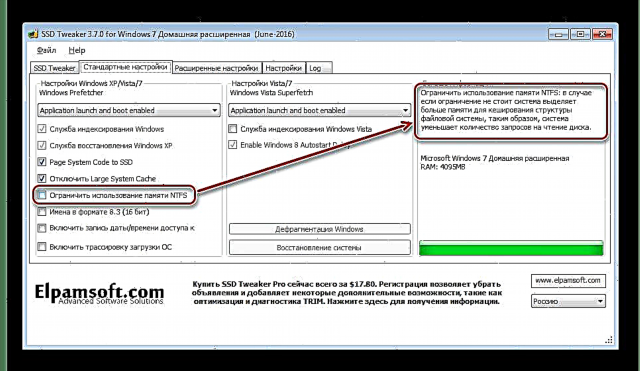
Tab Gosodiadau Uwch yn cynnwys opsiynau ychwanegol sy'n eich galluogi i reoli rhai gwasanaethau, yn ogystal â defnyddio rhai o nodweddion systemau gweithredu Windows. Rhai o'r gosodiadau (megis "Galluogi Gwasanaeth Mewnbwn PC Dabled" a "Galluogi Thema Aero") yn effeithio mwy ar berfformiad y system ac nad ydynt yn effeithio ar weithrediad gyriannau cyflwr solid.

Dull 3: Ffurfweddu AGC â llaw
Yn ogystal â defnyddio cyfleustodau arbennig, gallwch chi ffurfweddu'r AGC eich hun. Fodd bynnag, yn yr achos hwn mae risg o wneud rhywbeth o'i le, yn enwedig os nad ydych chi'n ddefnyddiwr profiadol. Felly, cyn bwrw ymlaen, gwnewch bwynt adfer.
Ar gyfer y mwyafrif o leoliadau, byddwn yn defnyddio'r golygydd cofrestrfa safonol. Er mwyn ei agor, rhaid i chi wasgu'r bysellau "Ennill + R" ac yn y ffenestr Rhedeg nodwch orchymyn "regedit".
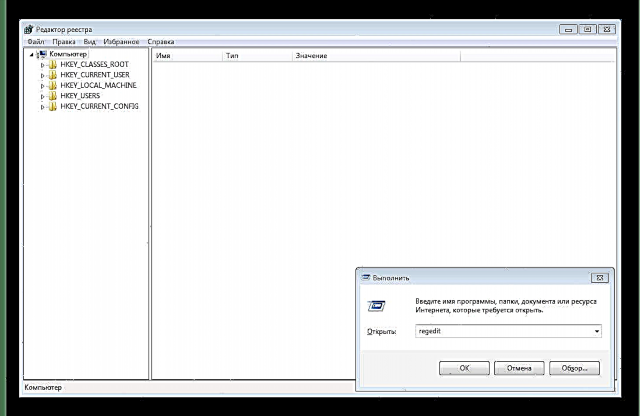
- Trowch y gorchymyn TRIM ymlaen.
- Analluogi mynegeio data.
- Diffoddwch y ffeil dudalen.
- Diffoddwch y modd gaeafgysgu.
- Analluogi'r nodwedd Prefetch.
- Yn cau SuperFetch i lawr.
- Diffoddwch fflysio'r storfa Windows.
- Rydyn ni'n mynd i mewn i briodweddau disg y system;
- Ewch i'r tab "Offer";
- Dewiswch yr AGC a ddymunir a gwasgwch y botwm "Priodweddau";
- Tab "Cyffredinol" pwyswch y botwm "Newid Gosodiadau";
- Ewch i'r tab "Gwleidyddiaeth" a gwirio'r opsiynau "Analluogi fflysio storfa";
- Ailgychwyn y cyfrifiadur.
Y cam cyntaf yw galluogi'r gorchymyn TRIM, a fydd yn sicrhau gweithrediad cyflym y gyriant cyflwr solid. I wneud hyn, yn golygydd y gofrestrfa, ewch i'r llwybr canlynol:
HKEY_LOCAL_MACHINE SYSTEM CurrentControlSet gwasanaethau msahci
Yma rydym yn dod o hyd i'r paramedr "ErrorControl" a newid ei werth i "0". Nesaf, yn y paramedr "Cychwyn" hefyd gosod y gwerth "0". Nawr mae'n parhau i ailgychwyn y cyfrifiadur.

Pwysig! Cyn newidiadau i'r gofrestrfa, mae angen gosod y modd rheolydd AHCI yn y BIOS yn lle SATA.
Er mwyn gwirio a yw'r newidiadau wedi dod i rym ai peidio, rhaid i chi agor rheolwr y ddyfais yn y gangen IDEATA gweld a oes AHCI. Os ydyw, yna mae'r newidiadau wedi dod i rym.
Er mwyn analluogi mynegeio data, ewch i briodweddau disg y system a dad-diciwch "Caniatáu mynegeio cynnwys ffeiliau ar y gyriant hwn yn ogystal ag eiddo ffeiliau".

Os yw'r system yn riportio gwall wrth analluogi mynegeio data, mae hyn yn fwyaf tebygol oherwydd ffeil y dudalen. Yn yr achos hwn, rhaid i chi ailgychwyn ac ailadrodd y weithred eto.
Os oes gan eich cyfrifiadur lai na 4 gigabeit o RAM wedi'i osod, gallwch hepgor yr eitem hon.
Er mwyn analluogi'r ffeil gyfnewid, mae angen i chi fynd i mewn i osodiadau perfformiad y system ac yn y paramedrau ychwanegol mae angen i chi ddad-wirio a galluogi'r modd "dim ffeil cyfnewid".
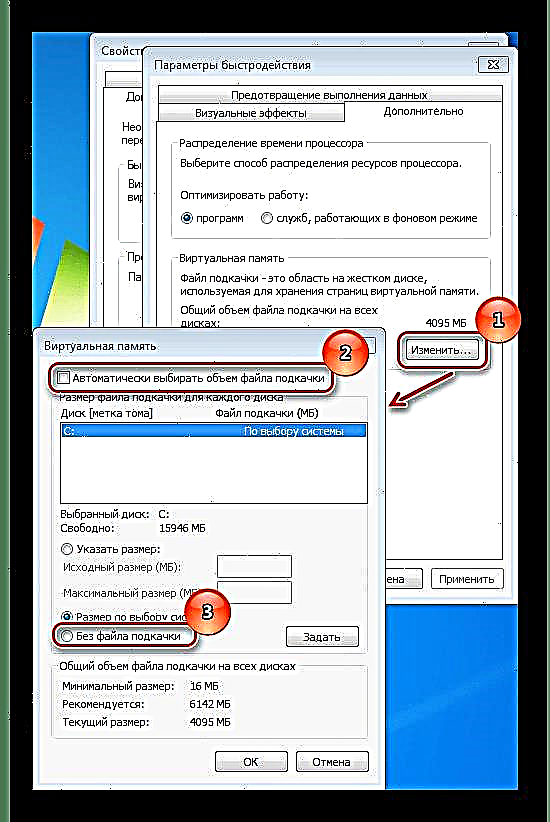
Er mwyn lleihau'r llwyth ar yr AGC, gallwch ddiffodd y modd gaeafgysgu. I wneud hyn, rhedeg y llinell orchymyn fel gweinyddwr. Ewch i'r ddewislen Dechreuwch, yna ewch i"Pob Rhaglen -> Safon"ac yma rydym yn clicio ar y dde ar yr eitem Llinell orchymyn. Nesaf, dewiswch y modd "Rhedeg fel gweinyddwr". Nawr nodwch y gorchymyn"powercfg -h i ffwrdd"ac ailgychwyn y cyfrifiadur.

Os oes angen i chi alluogi gaeafgysgu, yna defnyddiwch y gorchymyn
powercfg -h ymlaen.
Mae anablu swyddogaeth Prefetch yn cael ei wneud trwy osodiadau'r gofrestrfa, felly, rhedeg golygydd y gofrestrfa a mynd i'r gangen:
HKEY_LOCAL_MACHINE / SYSTEM / CurrentControlSet / Control / SessionManager / MemoryManagement / PrefetchParameters
Yna, ar gyfer y paramedr "EnablePrefetcher" gosodwch y gwerth i 0. Gwasgwch Iawn ac ailgychwyn y cyfrifiadur.
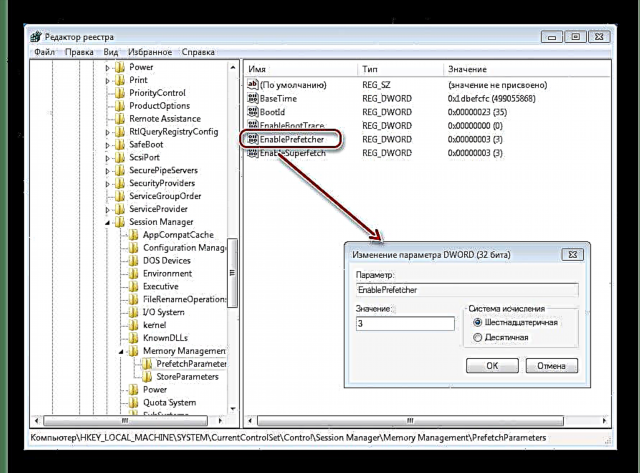
Mae SuperFetch yn wasanaeth sy'n cyflymu'r system, ond wrth ddefnyddio AGC, nid oes ei angen mwyach. Felly, gellir ei ddiffodd yn ddiogel. I wneud hyn, trwy'r ddewislen Dechreuwch agored "Panel Rheoli". Nesaf, ewch i "Gweinyddiaeth" ac yma rydym yn agor "Gwasanaethau".
Mae'r ffenestr hon yn dangos rhestr gyflawn o wasanaethau sydd ar gael yn y system weithredu. Mae angen inni ddod o hyd i Superfetch, cliciwch ddwywaith arno gyda botwm chwith y llygoden a'i osod "Math Cychwyn" i nodi Datgysylltiedig. Nesaf, ailgychwynwch y cyfrifiadur.

Cyn analluogi'r swyddogaeth glanhau storfa, dylid cofio y gall y gosodiad hwn hefyd effeithio'n negyddol ar berfformiad y gyriant. Er enghraifft, nid yw Intel yn argymell anablu fflysio storfa ar gyfer ei yriannau. Ond, os ydych chi'n dal i benderfynu ei analluogi, yna mae'n rhaid i chi gyflawni'r camau canlynol:
Os sylwch fod perfformiad disg wedi plymio, yna mae angen i chi ddad-wirio "Analluogi fflysio storfa".
Casgliad
O'r dulliau ar gyfer optimeiddio AGCau a drafodir yma, y mwyaf diogel yw'r cyntaf - gan ddefnyddio cyfleustodau arbennig. Fodd bynnag, yn aml mae yna achosion pan fydd yn rhaid cyflawni pob gweithred â llaw. Yn anad dim, peidiwch ag anghofio creu pwynt adfer system cyn gwneud unrhyw newidiadau; rhag ofn y bydd unrhyw ddiffygion, bydd yn helpu i adfer ymarferoldeb yr OS.











